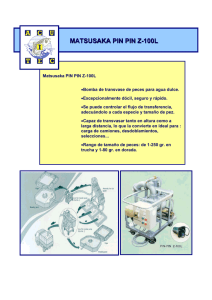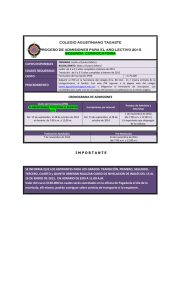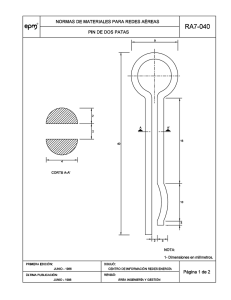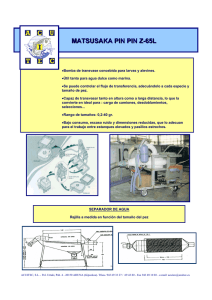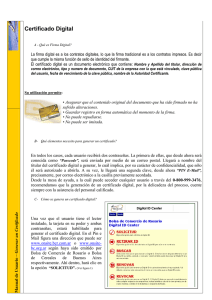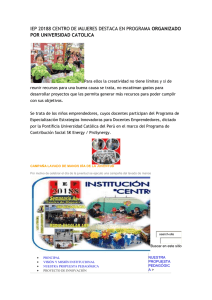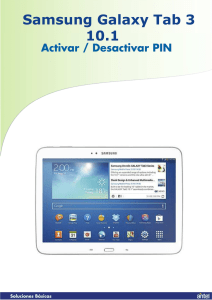Guía Cambio de Pin - Banco Central de Costa Rica
Anuncio
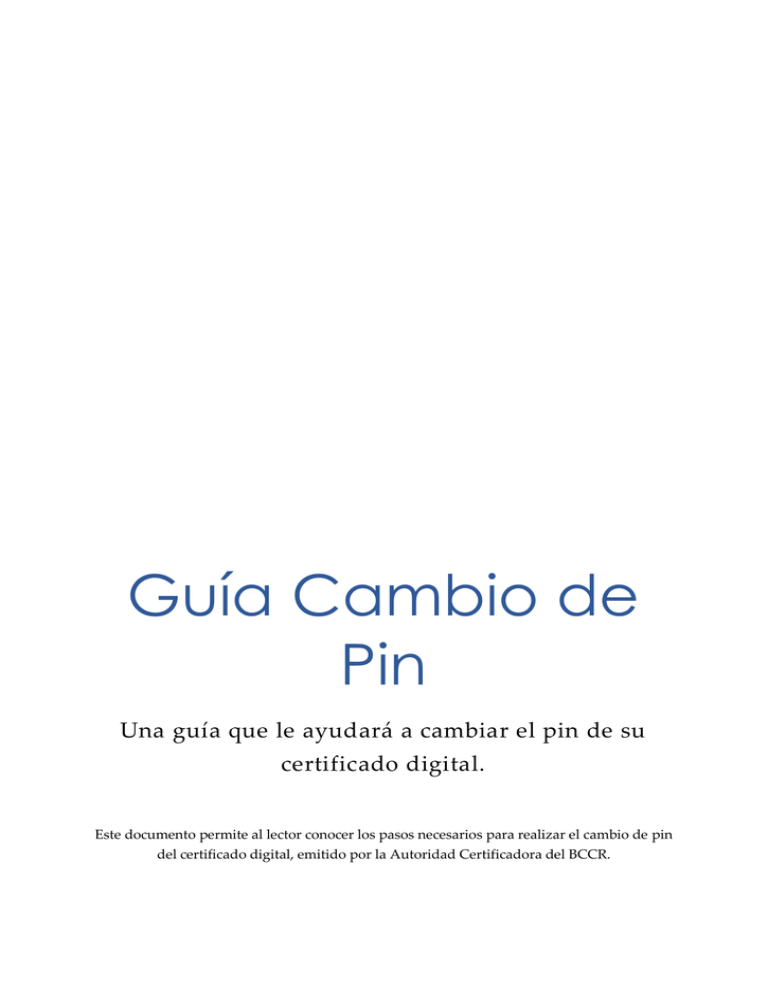
Guía Cambio de Pin Una guía que le ayudará a cambiar el pin de su certificado digital. Este documento permite al lector conocer los pasos necesarios para realizar el cambio de pin del certificado digital, emitido por la Autoridad Certificadora del BCCR. Guía Cambio de Pin Guía Cambio de Pin Una guía que le ayudará a cambiar el pin de su certificado digital. ¿Qué es un certificado digital? Es un conjunto de datos asociados a un documento electrónico que permite garantizar la autoría (identidad del firmante) y la integridad de un documento electrónico , el cual se administra en un dispositivo que permite su uso, tanto para autenticar a la persona que lo porta en sitios que tienen como requisito de ingreso el uso de un certificado de autenticación; o bien, para firmar electrónicamente por medio de un certificado de firma digital, con la misma validez jurídica que una firma autógrafa. ¿Cuándo se requiere utilizar este procedimiento? Este procedimiento debe realizarse cuando el portador del certificado digital no recuerde la clave de su certificado o cuando su dispositivo se encuentre bloqueado por haber digitado su pin erróneamente por encima de la cantidad de veces permitida; o bien, cuando el dueño del certificado por cuenta propia quiera realizarlo. ¿Dónde se debe realizar este cambio y cuál es su costo? Cuándo el cambio de pin sea voluntario, este no tiene ningún costo y lo realiza directamente el dueño del certificado en su computador. En el caso que el cambio de se deba a un olvido o bloqueo de su dispositivo, este se debe realizar en cualquiera de las oficinas de registro autorizadas por el Banco Central, según los procedimientos y políticas que cada entidad establezca para ejecutar este proceso, en cuyo caso el costo lo establece cada oficina de registro y puede ser consultado en la siguiente dirección: http://www.bccr.fi.cr/SINPE/tarifas.html en el apartado de “Firma Digital” ¿Qué es un certificado digital? 1 Guía Cambio de Pin Pasos a realizar al cambiar el pin por el dueño del certificado El cambio del pin en su computador dependerá del tipo de procesador que se encuentre instalado en su equipo. Por lo cual a continuación se presentan dos ejemplos para un cambio de pin de en un Sistema Operativa XP y en otro Vista Pasos para cambio en sistema Operativo XP 1. Inserte la tarjeta que contiene el certificado digital en el lector. a) Dé click sobre Inicio y seleccione la opción Ejecutar como se muestra en la siguiente imagen: Pasos a realizar al cambiar el pin por el dueño del certificado 2 Guía Cambio de Pin b) En el cuadro que le aparece, debe digitar pintool.exe y presionar el botón Aceptar como se muestra en la siguiente imagen: c) Le aparecerá un formulario para realizar el cambio del PIN. En el campo llamado Old PIN debe digitar su PIN actual. En los campos de New PIN y Confirm New PIN debe digitar el PIN nuevo. Pasos para cambio en sistema Operativo XP 3 Guía Cambio de Pin Pasos para cambio en sistema Operativo Vista 1. Inserte la tarjeta que contiene el certificado digital en el lector. 2. Presione los botones CTRL+ALT+DELETE al mismo tiempo. 3. Se le desplegará la siguiente pantalla: 4. Dé clic sobre la opción Change a password… 5. En la pantalla siguiente deberá dar clic en Other Credentials, la cual se ubica al final de la pantalla. Pasos para cambio en sistema Operativo Vista 4 Guía Cambio de Pin 6. En la siguiente pantalla debe dar clic sobre el cuadro que indica Smart card PIN change: 7. Le aparecerá un formulario para realizar el cambio del PIN. En el campo PIN debe digitar su PIN actual. En los campos de New PIN y New PIN confirmation debe digitar el PIN nuevo. Pasos para cambio en sistema Operativo Vista 5 Guía Cambio de Pin Recuerde que el PIN que le asigne a su tarjeta debe de cumplir las siguientes reglas: Sólo debe digitar números El PIN debe tener una longitud mínima de 4 y máxima 14 dígitos No debe poner más de 2 dígitos repetidos, esto quiere decir que un mismo número no puede aparecer más de 2 veces (ej: 2222 ó 12523242) No debe poner más de 2 dígitos ascendentes consecutivos (ej: 12345) No debe poner más de 2 dígitos descendentes consecutivos (ej: 98765) No debe poner ninguno de los últimos 5 PINes que le ha asignado a la tarjeta. Una vez que haya asignado su nuevo PIN debe presionar el botón que se identifica con una flecha azul con lo que su PIN se habrá cambiado y deberá a partir de este momento utilizar este nuevo pin para acceder a su certificado digital. Recomendaciones para cambiar su pin Para evitar poner en riesgo el conocimiento de su PIN antes de proceder a cambiarlo asegúrese de: 1. Realice este procedimiento utilizando una computadora de confianza, preferiblemente la de su hogar o trabajo la que esté mejor protegida. 2. Asegúrese de mantener la mayor privacidad posible: el el ambiente donde esté ubicada la computadora debe ser lo más privado posible de modo que evite que un tercero pueda enterarse del nuevo pin de su dispositivo. Evite el uso de computadoras ubicadas en lugares públicos como por ejemplo un café internet Recomendaciones para cambiar su pin 6 Guía Cambio de Pin Pasos a realizar al cambiar el pin ante una Oficina de Registro A continuación se detallan los pasos que se deberá realizar ante el Agente de Registro, para obtener un nuevo pin: Paso 1: Presente su documento de identidad ante el Agente de Registro Previo pago del costo correspondiente según la política de la Oficina de Registro, presente ante el Agente de Registro, el último documento de identidad emitido por la autoridad competente (TSE o bien Migración y Extranjería), el cual debe encontrarse en perfecto estado y vigente. Paso 2: Verificación de la identidad del cliente En este paso el Agente de Registro procederá a verificar su identidad en el Servicio de Firma Digital que provee el BCCR por medio de la plataforma del SINPE de acuerdo con el siguiente procedimiento: Ingresa una solicitud de desbloqueo en el sistema. Le solicita que inserte el dispositivo (tarjeta) en el lector. El Agente de Registro deberá verificar que la información que le presenta el sistema en pantalla coincida con el documento de identificación presentado y validará además que sea usted sea el dueño del certificado El Agente de Registro procederá a verificar su huella digital para lo cual deberá posicionar en el lector de huellas el dedo que éste le indique; con lo cual el sistema automáticamente validará que la huella coincida con la registrada. Si por causa justificada, según lo previsto en la normativa correspondiente, usted no posee huella digital registrada o se presenta alguna imposibilidad para su validación, el Agente de registro le solicitará que indique los datos que revocación que usted definió al momento de adquirir su certificado. Si todos los pasos anteriores fueron exitosos el Agente de Registro registra en el sistema que todo ha sido validado y le indicará que pase al Quiosco de Activación para continuar con el cambio del pin. Pasos a realizar al cambiar el pin ante una Oficina de Registro 7 Guía Cambio de Pin Paso 3: Quiosco para el cambio del pin Una vez en el Quisco de activación de certificados usted debe seguir las indicaciones que le da el sistema para realizar el cambio de su PIN, lo cual debe realizar en completo estado de privacidad. Si usted no posee huellas digitales para autenticarse en el sistema, en su lugar, el Agente de registro le entregará una clave (conocida como OTP) para que pueda activar el certificado y concluir el cambio de su PIN . Al finalizar los pasos que el quiosco le indica, sus certificados estarán listos para continuar usándolos para lo cual deberá utilizar el nuevo Pin que haya definido. Cuánto tiempo se estima dure este proceso Este proceso luego de iniciado puede durar 10 minutos. Recuerde siempre estos consejos Nunca revele, o deje a la vista el pin de su certificado. No utilice contraseñas para su pin fáciles de conocer, ejemplo: fecha de cumpleaños El certificado se vence cada dos años, por lo cual es importante que conozca dicha fecha para que gestione con anticipación una nueva cita para obtener un nuevo certificado Si ha perdido o le han robado su certificado, deberá realizar el proceso de revocación, el cual podrá realizar en la página web: http://www.bccr.fi.cr/SINPE/servicios.html Cuánto tiempo se estima dure este proceso 8